Фишки AirPods, о которых вы точно не знали
Когда-то AirPods совершили настоящую революцию в мире TWS-наушников, а сейчас все почему-то их недолюбливают. Дескать микрофоны плохие, часто слышно треск и тому подобное. Но не стоит забывать, друзья, кто здесь батька. Как бы не старались сторонние производители, а до гарнитуры от Apple им еще идти и идти. Сегодня предлагаю реабилитировать AirPods и поговорить о самых крутых фишках, которые многие пользователи чаще всего просто игнорируют.

Эти фишки AirPods круто облегчат вам жизнь.
Странные товары Apple, о которых вы могли не знать.
Содержание
Как поделиться музыкой АирПодс
Данная фишка появилась на айфоне еще в iOS 13, однако до сих пор не нашла должного охвата. То и дело я вижу, как вместо простого подключения двух AirPods, пользователи предпочитают вынимать один наушник из уха и делиться им с товарищем. Это, конечно, может быть мило и все в таком духе, но крайне не гигиенично. Плюс, я лично не понимаю, как можно смотреть триллеры с одним наушником. Половина звуковых эффектов проходит мимо вас!
Чтобы поделиться музыкой на две пары AirPods, вам необходимо:
- Подключите первую пару AirPods к вашему айфону.
- Далее разблокируйте айфон и смахните с правого верхнего угла.
- В Пункте управления нажмите на значок AirPlay.
- Далее тапните на Поделиться аудио.
- Затем поднесите к iPhone кейс от вторых наушников в открытом виде.
- На экране должны высветиться вторые AirPods, после чего нажмите Поделиться аудио.
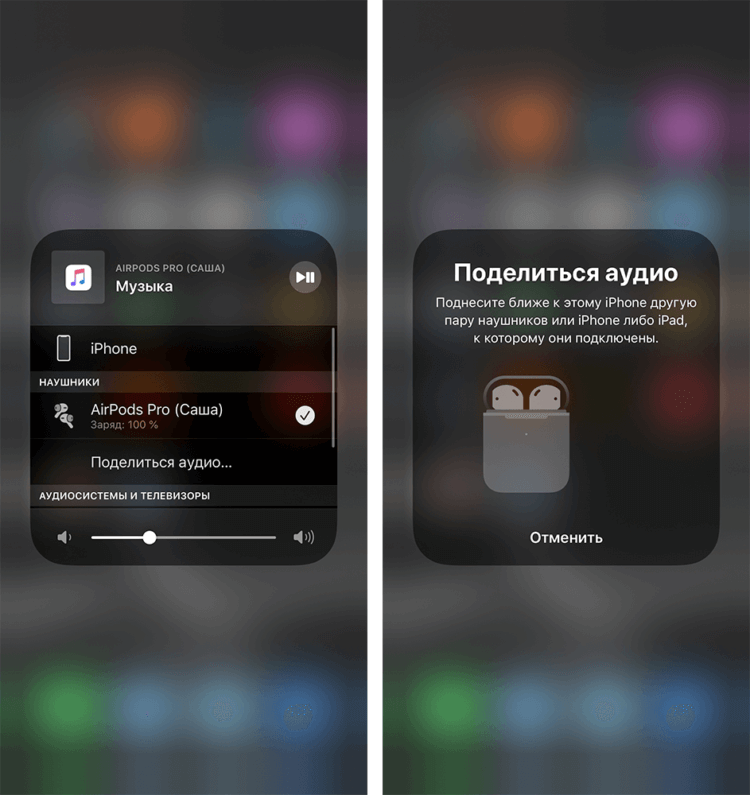
Разделите музыкальные вкусы с близкими. Но не переусердствуйте.
Ранее темы касался автор AppleInsider.ru Александр Богданов, где подробно разобрал работу данной фишки. С полным списком поддерживаемых устройств и более детальной инструкцией предлагаю ознакомиться в его материале.
Как подключить две пары наушников к МакБуку
Конечно, Apple не обделили и маководов. На компьютерах Mac тоже можно без проблем подключить две пары наушников. Однако если с айфоном работают только AirPods и Beats, то здесь можно подключить абсолютно любую беспроводную гарнитуру. Правда сделать это будет чуть-чуть сложнее.
Чтобы подключить двое наушников к Mac, вам необходимо:
- По очереди подключить две пары наушников к компьютеру.
- Откройте приложение Настройка Audio-MIDI (через Launchpad или Spotlight).
- Нажмите значок «Плюс» в левом нижнем углу.
- Далее кликнете на Создать многовыходное устройство.
- Далее нажмите на стрелку раскрывающую список из двух устройств.
- После этого ставим галочку напротив Коррекция смещения для вторых наушников из списка.

Приложение Настройка Audio-MIDI.

Нажмите на значок Плюс в нижнем углу.

Нажмите на создать многовыходное устройство.
Готово. Теперь вы можете слушать музыку через две пары наушников также, как и на айфоне.
Подписывайтесь на нас в Яндекс.Дзен, там вы найдете много полезной и интересной информации из мира Apple.
Как настроить AirPods
По хорошему бы уже, конечно, для настроек AirPods отдельное приложение придумать, но имеем то, что имеем. В принципе, к настройкам AirPods у пользователя острой необходимости обращаться нет, но иногда они спасают.
Чтобы перейти в настройки AirPods, вам необходимо:
- Перейти в Настройки на айфоне.
- Далее Bluetooth.
- Затем нажать на иконку i напротив наушников.

Настройки AirPods 2.
Здесь можно изменить имя устройства, убрать автоматическое подключение, вручную выбрать микрофон или переназначить кнопку на каждом из наушников. Мало того, здесь даже можно посмотреть действует ли на ваши AirPods гарантия. Плюс один способ отличия от подделки, почему бы и нет.
Как AirPods подключить к PS4
Apple не очень-то заботится о владельцах сторонних устройств. Чаще всего функциональность яблочных продуктов там сильно урезана. С PlayStation ровно такая же история. Все, кто пользуется приставкой знают, что просто так подключить AirPods здесь не получится.

Для подключения AirPods к PlayStation придется повозиться.
Однако один способ все же есть. Он достаточно простой, однако требует от вас iPhone. Чтобы подключить AirPods к PlayStation, вам необходимо:
- На PS4 перейдите в пункт Настройки, Настройки удаленного воспроизведения.
- Далее поставьте флажок напротив Включить удаленное воспроизведение на вашей системе PS4.
- Убедитесь, что на вашей приставке включена данная функция.
- Затем скачайте на iPhone приложение PS Remote Play по ссылке.
- Откройте его и войдите в учетную запись PSN.
- Затем дождитесь пока iPhone подключится к приставке.
- Далее просто подключите AirPods к iPhone.
- Готово.
Понятно, что ограничения будут. Без них просто не обойтись. Айфон будет транслировать картинку с телевизора и заблокировать его в таком положении не получится. С другой стороны, можно бросить смартфон на зарядку и наслаждаться игровым процессом.
Как посмотреть заряд AirPods на Apple Watch
Не знаю, как для вас, а для меня просмотр уровня заряда батареи на AirPods — это всегда какая-то проблема. Да, вроде бы есть виджеты, но пока до них доберешься сто лет пройдет. Но это еще пол беды. Что прикажете делать, когда привязал AirPods к Apple Watch, а iPhone оставил дома? Выходит все, узнать зарядку не получится? Как бы не так.

Смотрите уровень зарядки Airpods прямо на Apple Watch.
Вот Apple вроде бы позиционирует себя, как компанию, которая выпускает продукты с предельно понятным и простым интерфейсом. Но, друзья, сам бы я бы в жизни недогадался как посмотреть заряд AirPods на Apple Watch:
- Подключаем наушники к Apple Watch.
- Затем переходим в Пункт управления свайпом снизу вверх.
- Тапнуть на уровень заряда в процентах.
- Посмотреть зарядку часов и наушников.
Если кто-то о данной фиче знал, напишите в комментарии, как вы до этого догадались?
Выпадают AirPods Pro. Что делать
Как бы ни старалась Apple сделать наушники с активным шумоподавлением, которые не вываливаются из ушей, ничего у них не вышло. Давайте честно признаемся: AirPods Pro выпадают чуть ли не у каждого третьего. Мы в редакции столкнулись с проблемой еще давно и и не понаслышке знаем, насколько это неприятно.

Пенные насадки — лучший способ избавиться от проблемы выпадения AirPods Pro.
Перепробовав кучу насадок разных размеров и форм в AppleInsider.ru пришли к выводу, что лучше, чем пенные насадки вряд ли можно что-то найти. В отличие от привычных силиконовых насадок, они гораздо удобнее садятся в ушной канал, за счет медленного расплавления.
Фишку в редакции заценили все. Те, кому AirPods казались неудобными, наконец расправили свои плечи. Вот что пишет по этому поводу автор AppleInsider.ru Александр Богданов:
Пенные насадки для AirPods Pro оказались ничуть не хуже оригинальных, а в чем-то даже лучше: да, теперь наушники хорошо фиксируются в ушах и не выпадают при беге.
Круто еще то, что на Али они продаются совсем за дешево. Согласитесь, отдать 220 рублей ради собственного комфорта сможет каждый.




